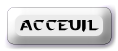[TUTO] Flash des Roms officiel (stock)et résolution des problèmes
Page 1 sur 1
![[TUTO] Flash des Roms officiel (stock)et résolution des problèmes Empty](https://2img.net/i/empty.gif) [TUTO] Flash des Roms officiel (stock)et résolution des problèmes
[TUTO] Flash des Roms officiel (stock)et résolution des problèmes
![[TUTO] Flash des Roms officiel (stock)et résolution des problèmes Cool_t19](https://i.servimg.com/u/f68/19/37/16/34/cool_t19.png)
Flash des Roms officiel (stock)
pour votre Galaxy Note 3 (N9005)
et résolution des problèmes
![[TUTO] Flash des Roms officiel (stock)et résolution des problèmes 759804note3](https://2img.net/r/hpimg11/pics/759804note3.jpg)
![[TUTO] Flash des Roms officiel (stock)et résolution des problèmes 27UA9kp](https://i.imgur.com/27UA9kp.png)
Bonjour,
Vu les questions fréquentes sur les mêmes problèmes, je vous ai préparé ce tuto (petit guide)
Ce tuto est divisé en 2 parties : une pour les non root et l'autre pour les root
la première partie sera dédiée au non root
Avant tout flash de ROM stock (officielle), il y a quelque précautions à prendre pour éviter des déboires en cas de problème .
Pour commencer on va toujours effectuer un maximum de sauvegarde, surtout de vos données personnelles que vous ne voulez surtout pas perdre.(Photos, SMS, etc.)
Différentes solutions existent, à vous de voir celle qui vous convient le mieux.
On va vérifier sa configuration actuelle avant d'effectuer un flash ce qui en cas de problème, sera utile pour demander une aide :
version de Rom actuelle version de baseband, boot loader, Csc ( vous pouvez récupérer ces infos avec l'application phone info dispos sur le store ICI) .
ici ce qui nous intéresse :
![[TUTO] Flash des Roms officiel (stock)et résolution des problèmes 390570Screenshot20140607161513mini](https://2img.net/r/hpimg11/pics/390570Screenshot20140607161513mini.png)
![[TUTO] Flash des Roms officiel (stock)et résolution des problèmes 628058Screenshot20140607161557mini](https://2img.net/r/hpimg11/pics/628058Screenshot20140607161557mini.png)
C'est pas grand-chose mais faut vraiment le faire car cela nous permet de mieux vous aider ...
N'oubliez pas de désactiver le verrou de réactivation si vous l'avez activer
☆☆☆☆SECTION NON-ROOT☆☆☆☆
Maintenant passons au flash
le mieux c'est de prendre la dernière version disponible (en général ce sont les plus abouties et les plus stables)
Il y a cependant des restrictions (dues au pays dans lequel on se trouve):
ici pour mes amis français et selon les opérateurs qui vous sont disponibles (free, Orange..... faite attention à la rom que vous choisissez dans ce cas )
pour les autres pas trop d'importance pour flasher les rom stock c'est très simple et valable pour toutes versions :
néanmoins 2 possibilités de flash : une sans wipe et une avec wipe (fortement recommandé mais pas obligatoire !).
Pour effectuer un wipe dans les formes :
par le recovery un wipe data .....
sans wipe:
vous pouvez effectuer cette méthode lorsque vous restez sur la même version d'android sans trop ou peu de risques (dans le cas ou vous rencontrez trop de problèmes vous pourrez toujours effectuer un wipe des caches et éventuellement un full wipe par la suite .
======================================================================================================================================================
![[TUTO] Flash des Roms officiel (stock)et résolution des problèmes UNkhu53](https://i.imgur.com/uNkhu53.png)
- Un PC
- Avoir les drivers USB installés sur votre ordinateur.
- Un Note 3 N9005
- charger le Note 3 à un minimum de 60%
- La Rom choisie pour le flash (en général au format ZIP à dézipper) pour avoir le fichier TAR.MD5
- USB 3.0 câble de données (2.0 devraient fonctionner aussi)
- ODIN v3.07 ou v3.09
- Un peu de patience
Info: à partir de la version NB4 et ultérieure , le downgrade est possible sans problèmes.( et ce jusqu'à la version ND6 )
======================================================================================================================================================
![[TUTO] Flash des Roms officiel (stock)et résolution des problèmes Coolte16](https://i.servimg.com/u/f68/19/37/16/34/coolte16.png)
MODE NORMAL
- fermez Kies sur votre PC
- Lancez le fichier Odin3_v3.09.exe contenu dans le dossier dézippé.
(Par clic droit avec les droit administrateur) - Assurez-vous d'avoir uniquement Auto Reboot , F. Reset Time et Phone bootloader Update de coché.
- Sélectionnez le fichier TAR.MD5 contenu dans la rom dézippée dans la case AP
( Odin contrôle la somme MD5 du fichier TAR.MD5 ,cette opération peu prendre un certain temps ,laisser le faire jusqu'au moment ou le fichier apparaissent dans la case) - Assurez vous que la case repartition n'est pas cochée.
- Éteignez votre mobile.
- Sur votre Note 3, appuyez simultanément sur les touches Volume Bas + Home + Power puis Volume bas pour redémarrer votre mobile en download.
.![[TUTO] Flash des Roms officiel (stock)et résolution des problèmes 482583galaxynote3DEMARAGEODIMMINI](https://2img.net/r/hpimg4/pics/482583galaxynote3DEMARAGEODIMMINI.png)
![[TUTO] Flash des Roms officiel (stock)et résolution des problèmes 716019galaxynote3BASE2bootmini](https://2img.net/r/hpimg4/pics/716019galaxynote3BASE2bootmini.png)
![[TUTO] Flash des Roms officiel (stock)et résolution des problèmes 922441galaxynote3BASE2bootodinmini](https://2img.net/r/hpimg4/pics/922441galaxynote3BASE2bootodinmini.png)
. - Connectez le téléphone à l'ordinateur avec le câble USB d'origine. La case au-dessous de ID:COM doit se colorer.
Vous devriez retrouver la fenêtre d'Odin comme ceci :![[TUTO] Flash des Roms officiel (stock)et résolution des problèmes 229806odintuto1](https://2img.net/r/hpimg4/pics/229806odintuto1.png)
- Cliquez sur START !
A la fin du flash si tout c'est bien passé le phone redémarre
======================================================================================================================================================
MODE Killian BELL REVUE PAR Toniolol source du tuto Le Blog-note de toniolol
en cas de flash foireux :
la méthode a utiliser avec le formatage des partitions a l'aide du fichier PIT
Mise à jour foireuse
Tout va bien jusqu'à la dernière étape : HIDDEN
ODIN affiche : FAIL (size) en rouge (sueurs froides) et le Note reste coincé avec sa barre d'avancement et le message qui indique de ne pas arrêter ce process.
Après quelques rires jaunes et pleurs sans larmes je le reboot et constate qu'il est en échec de mise à jour et donc inutilisable !
J'ai reflashé depuis un autre PC avec un autre câble et pas mieux, paf patate dans le HIDDEN !
Ressusciter le Note 3
Oubliez KIES, il ne reconnaître pas le Note 3 dans cet état de décomposition.
- Prenez Odin 3.07, visiblement certains ont des soucis avec la 3.09, perso lors de mon passage de la 4.3 vers la 4.4.2 NB4 je n'avais pas rencontré de problème.
- Prenez un firmware hors opérateur sur SamMobile, la ROM LUX pour moi.(ou dans mon dossier mega)
- Téléchargez ce fichier .PIT chez XDA qui va sauver votre Note 3.
- Lancez ODIN (en tant qu'administrateur de préférence)
- Éteignez votre Note 3
- Allumez le en maintenant Volume bas + Home + Power pour le mettre en mode de mise à jour
- Branchez votre Note 3 en USB et attendez la mise à jour des drivers de ce mode Download qui sont différents des drivers quand il fonctionne
- Cliquez sur le bouton PIT et sélectionnez le fichier .pit que vous avez sorti du zip
- Cliquez sur le bouton PDA et sélectionnez le fichier .tar.md5 que vous avez sorti du zip
- Vérifiez que les cases à cocher Auto reboot, Re-partition et F. Reset Time soient sélectionnées
- Cliquez sur Start.
Allez vous prendre un café ou une tisane si vous êtes trop stressé
A votre retour tout s'est bien passé (j'espère pour vous !) avec la simple exception que votre smartphone n'est pas capable de booter sur Android et reste bloqué sur le SAMSUNG qui clignote.... Pas de panique c'est normal.
Reprenez vos esprits et au boulot :
- Retirez la batterie
- Allez chercher une troisième main (indispensable ou alors vous êtes doués !)
- Appuyez sur Volume haut + Home + Power (attention volume haut ce coup-ci)
- Mettez la batterie (3ème main)
- Le Note 3 rentre en mode Recovery
- Avec les touches de volume placez-vous sur Factory Reset
- Validez avec Power (allez cherche rle Yes en bas de la même façon)
- Placez vous sur Wipe Cache et validez.
- Rebootez
Attendez, le premier démarrage peut-être un peu long
Attendez encore ça va le faire
Hop Android is back !
Merci qui ?
Merci Killian BELL de Cult of Android
http://www.cultofandroid.com/53963/save-galaxy-note-3-failed-kitkat-update-odin-tip/
======================================================================================================================================================
☆☆☆☆Résolution des problèmes les plus fréquents☆☆☆☆
Info: en cas où votre GSM ne veut plus passer en mode Odin vous pouvez essayer de le forcer:
en retirant la batterie et tout en faisant la manip de démarrage en mode download,
la remettre sans relâcher les boutons
en retirant la batterie et tout en faisant la manip de démarrage en mode download,
la remettre sans relâcher les boutons
☆☆☆☆☆☆☆☆☆☆☆☆☆☆☆☆☆☆☆☆
- essayer une autre version de Odin
- redémarrer une fois le pc
- essayer un autre port USB
- éventuellement essayer un autre câble
- si vous avez la possibilité de tester sur un autre pc
si après ça ne marche toujours pas demander une aide dans la section question réponse
Odin FAILL (en fin de flash) et est aussi valable pour le problème de reconnaissance du gsm par Odinpoint a vérifier et a tester :
Indiquer vos info récupérer avant le flash et donner les info sur la rom voulu lors du flash ,faite un petit résumer de ce que vous avez essayer avant de poster une question
☆☆☆☆☆☆☆☆☆☆☆☆☆☆☆☆☆☆☆☆
Si vous rencontrez des problèmes après le flash de la rom (FC, Bootloop etc):- Bootez en mode recovery (Home+power+vol up)- Faites un wipe/factory reset. (Cela va effacer toutes les données y compris la SD CARD interne !)
☆☆☆☆☆☆☆☆☆☆☆☆☆☆☆☆☆☆☆☆
Si vous êtes bloqué sur le logo Samsung après le flash :- Reflashez la même rom, de la même manière ! (parfois 3 flashs sont nécessaires)
☆☆☆☆☆☆☆☆☆☆☆☆☆☆☆☆☆☆☆☆
Si vos bootloader et (ou) le modem ne ce met pas a jour:Reflashez la même rom, de la même manière ! (parfois 3 flashs sont nécessaires)
☆☆☆☆☆☆☆☆☆☆☆☆☆☆☆☆☆☆☆☆
======================================================================================================================================================☆☆☆☆SECTION ROOT☆☆☆☆
Suivre les mêmes conseils que pour les non root (dans la section présentation).
Dans cette section dédiée au root je pense à ceux qui ont installé des customs et qui veulent revenir sur des ROM stocks (avec le moins de problème possible) .
En vérifiant quelque point avant le flash.
Pour ceux qui sont root et déjà sous Rom stock, ils peuvent utiliser le mode normal plus haut sans risque (mais il devra re-rooter après le flash), Ou effectuer un flash à partir du mode MOBILE ODIN PRO (plus bas dans ce tuto)
======================================================================================================================================================
Créer son propre pit et le sauvegardé en cas de flash foireux:
- terminal emulator
- Code:
su -c "dd if=/dev/block/mmcblk0 of=/sdcard/My-N9005.pit bs=1 skip=17408 count=4244"
pré-requis:
Création du pit:
lancée la commande suivante dans le terminal :
il ne vous reste plus que de mettre en lieux sùr le fichier My-N9005.pit obtenue.
le programme sou windows pour le comparer a un autre fichier pit ici
source xda ICI
======================================================================================================================================================
sauvegardé son EFS en cas de flash foireux:
- terminal emulator
- Code:
SU
dd if=/dev/block/mmcblk0p11 of=/sdcard/EFS.img bs=4096
dd if=/dev/block/mmcblk0p12 of=/sdcard/raw12.img bs=4096
dd if=/dev/block/mmcblk0p13 of=/sdcard/raw13.img bs=4096
pour restaurer :- Code:
SU
dd if=/sdcard/EFS.img of=/dev/block/mmcblk0p11 bs=4096
dd if=/sdcard/raw12.img of=/dev/block/mmcblk0p12 bs=4096
dd if=/sdcard/raw13.img of=/dev/block/mmcblk0p13 bs=4096
- C'est la même méthode que pour les non-root
- il faut cependant faire des manips supplémentaires pour assurer un bon flash
- Si vous êtes sur un kernel personnaliser revenir sur un kernel stock
- Faite un passage par Triangle away et exécutez un Reset Flash Counter
Au moment de choisir la façon de rebooter après que le reset se soit effectué en recovery, choisir de rebooter en mode download et commencer immédiatement la procédure de flash du mode Normal plus haut. - rooter a nouveau votre mobile
- pas de perte du root ,
- maintien le recovery en place et
- la possibilité de faire le wipe ou pas
- pas besoin de pc
- moins de risque d'une coupure électrique
- Installer MOBILE ODIN PRO a partir du store
- Télécharger la Rom stock a flasher ( par le pc ou bien directement sur le mobile)
- Placer le fichier sur la carte sd-externe (si possible),dans ce cas n'oublier pas de patcher le system pour l'écriture sur sd-externe .
- charger le Note 3 a minimum 60%
- Lancer Mobil odin pro "capture : 1"
- ouvrir le fichier .TAR.MD5 de la Rom stock à flasher (si vous l'avez pas dé-zipper Mobile odin le fera pour vous dans un premier temps) "capture : 2 , 3 , 4 et 5"
- si vous ne voulez pas que le Recovery soit flashé par celui de la Rom (désélectionner son flash par l'option clear) voir la vidéo "capture : 6 et 7"
- si vous ne voulez pas faire de wipe data (désélectionner son flash en décochant la case) voir la vidéo "capture : 9"
- sélectionner le mode de redémarrage après le flash
- lancer le flash "capture : 10"
- Mobil Odin pro va vous demander s'il doit faire un contrôle du MD5 (faite le cet une sécurité) le flash se lancera s'il y a pas de problème..
- attendre le redémarrage et profiter de sa nouvelle Rom (si vous rencontrez des problèmes il faudra penser à mettre le boot loader à jour).
pré-requis:
Création de la sauvegarde:
lancée la commande suivante dans le terminal :pour faire la sauvegarde sur la sdcard:
======================================================================================================================================================MODE NORMAL POUR REVENIR SUR UNE ROM STOCK
======================================================================================================================================================MODE MOBILE ODIN PRO POUR REVENIR SUR UNE ROM STOCKAvec cette méthode il y a un inconvénient au niveau du boot loader qui ne sera pas mis à jour Pour effectuer la mise à jour du boot loader il faudra le faire via le Pc ,pas d'autre choix (voir ICI comment faire).les avantages:
Pré-requis
Configuration et flash
En vidéo:
les captures :
1.![[TUTO] Flash des Roms officiel (stock)et résolution des problèmes 326922Screenshot20140607215316mini](https://2img.net/r/hpimg11/pics/326922Screenshot20140607215316mini.png) 2.
2.![[TUTO] Flash des Roms officiel (stock)et résolution des problèmes 800170Screenshot20140607215325mini](https://2img.net/r/hpimg11/pics/800170Screenshot20140607215325mini.png) 3.
3.![[TUTO] Flash des Roms officiel (stock)et résolution des problèmes 587874Screenshot20140607215430mini](https://2img.net/r/hpimg11/pics/587874Screenshot20140607215430mini.png)
4.![[TUTO] Flash des Roms officiel (stock)et résolution des problèmes 646215Screenshot20140607215939mini](https://2img.net/r/hpimg11/pics/646215Screenshot20140607215939mini.png) 5.
5.![[TUTO] Flash des Roms officiel (stock)et résolution des problèmes 872866Screenshot20140607215954mini](https://2img.net/r/hpimg11/pics/872866Screenshot20140607215954mini.png) 6.
6.![[TUTO] Flash des Roms officiel (stock)et résolution des problèmes 449162Screenshot20140607220216mini](https://2img.net/r/hpimg11/pics/449162Screenshot20140607220216mini.png)
7.![[TUTO] Flash des Roms officiel (stock)et résolution des problèmes 733629Screenshot20140607220316mini](https://2img.net/r/hpimg11/pics/733629Screenshot20140607220316mini.png) 8.
8.![[TUTO] Flash des Roms officiel (stock)et résolution des problèmes 167923Screenshot20140607220328mini](https://2img.net/r/hpimg11/pics/167923Screenshot20140607220328mini.png) 9.
9.![[TUTO] Flash des Roms officiel (stock)et résolution des problèmes 322029Screenshot20140607220340mini](https://2img.net/r/hpimg11/pics/322029Screenshot20140607220340mini.png)
10.![[TUTO] Flash des Roms officiel (stock)et résolution des problèmes 756325Screenshot20140607220354mini](https://2img.net/r/hpimg11/pics/756325Screenshot20140607220354mini.png)
======================================================================================================================================================![[TUTO] Flash des Roms officiel (stock)et résolution des problèmes 326922Screenshot20140607215316mini](https://2img.net/r/hpimg11/pics/326922Screenshot20140607215316mini.png) 2.
2.![[TUTO] Flash des Roms officiel (stock)et résolution des problèmes 800170Screenshot20140607215325mini](https://2img.net/r/hpimg11/pics/800170Screenshot20140607215325mini.png) 3.
3.![[TUTO] Flash des Roms officiel (stock)et résolution des problèmes 587874Screenshot20140607215430mini](https://2img.net/r/hpimg11/pics/587874Screenshot20140607215430mini.png)
4.
![[TUTO] Flash des Roms officiel (stock)et résolution des problèmes 646215Screenshot20140607215939mini](https://2img.net/r/hpimg11/pics/646215Screenshot20140607215939mini.png) 5.
5.![[TUTO] Flash des Roms officiel (stock)et résolution des problèmes 872866Screenshot20140607215954mini](https://2img.net/r/hpimg11/pics/872866Screenshot20140607215954mini.png) 6.
6.![[TUTO] Flash des Roms officiel (stock)et résolution des problèmes 449162Screenshot20140607220216mini](https://2img.net/r/hpimg11/pics/449162Screenshot20140607220216mini.png)
7.
![[TUTO] Flash des Roms officiel (stock)et résolution des problèmes 733629Screenshot20140607220316mini](https://2img.net/r/hpimg11/pics/733629Screenshot20140607220316mini.png) 8.
8.![[TUTO] Flash des Roms officiel (stock)et résolution des problèmes 167923Screenshot20140607220328mini](https://2img.net/r/hpimg11/pics/167923Screenshot20140607220328mini.png) 9.
9.![[TUTO] Flash des Roms officiel (stock)et résolution des problèmes 322029Screenshot20140607220340mini](https://2img.net/r/hpimg11/pics/322029Screenshot20140607220340mini.png)
10.
![[TUTO] Flash des Roms officiel (stock)et résolution des problèmes 756325Screenshot20140607220354mini](https://2img.net/r/hpimg11/pics/756325Screenshot20140607220354mini.png)
☆☆☆☆Résolution des problèmes les plus fréquents (ROOT)☆☆☆☆
en préparation
:frime1:
======================================================================================================================================================
☆☆☆☆TELECHARGEMENT ☆☆☆☆
![[TUTO] Flash des Roms officiel (stock)et résolution des problèmes 588613mega](https://2img.net/r/hpimg4/pics/588613mega.png)
![[TUTO] Flash des Roms officiel (stock)et résolution des problèmes 588613mega](https://2img.net/r/hpimg4/pics/588613mega.png)
☆☆☆☆Rom Stock KK 4.4.2 officiel Samsung☆☆☆☆
Toutes les Roms Stock provienne de Sammobile
- N9005XXUENB3_N9005OXXENB1_XEO.zip--->Gdrive --->Mega
. - N9005XXUENB4_N9005OXXENB1_XEF.zip--->Gdrive --->Mega
. - N9005XXUENC2_N9005LUXENC1_LUX.zip--->Gdrive --->Mega
. - N9005XXUENC2_N9005OXXENB1_SIO.zip--->Gdrive --->Mega
. - N9005XXUEND3_N9005OXAEND1_BTU.zip--->Gdrive --->Mega
. - N9005XXUEND3_N9005OXXEND2_SEB.zip--->Gdrive --->Mega
. - N9005XXUEND3_N9005OXXEND2_XEF.zip--->Gdrive--->Mega
. - N9005XXUEND3_N9005PHNEND1_PHN.zip--->Gdrive --->Mega
. - N9005XXUEND4_N9005FTMEND1_FTM.zip--->Gdrive --->Mega
. - N9005XXUEND5_N9005NEEEND1_NEE.zip--->Gdrive --->Mega
. - N9005XXUFNG2_N9005OXXFNG3_XEF.zip--->Gdrive --->Mega
:super:
☆☆☆☆☆☆☆☆☆☆☆☆☆☆☆☆☆☆☆☆
 Sujets similaires
Sujets similaires» [TUTO] flash d'une rom stock (firmware) en 1 fichiers No Wipe samsung via odin
» [TUTO] flash d'une rom stock (firmware) en 4 fichiers full wipe samsung via odin
» [ROM] [ROOT & PRE-ROOTEE][EXCLU] Roms 4.4.2 stock odin
» [ROM]stock pré-root flash via odin possible
» Model de tuto pour ROM stock Samsung
» [TUTO] flash d'une rom stock (firmware) en 4 fichiers full wipe samsung via odin
» [ROM] [ROOT & PRE-ROOTEE][EXCLU] Roms 4.4.2 stock odin
» [ROM]stock pré-root flash via odin possible
» Model de tuto pour ROM stock Samsung
Page 1 sur 1
Permission de ce forum:
Vous ne pouvez pas répondre aux sujets dans ce forum